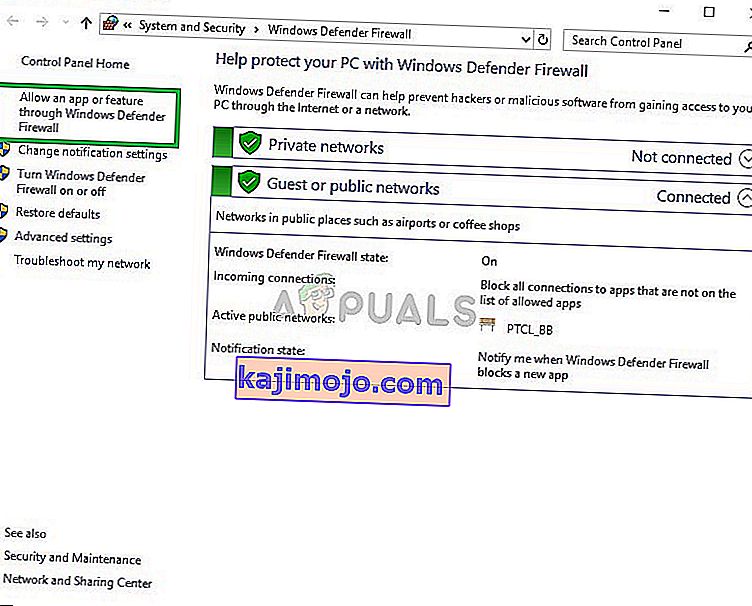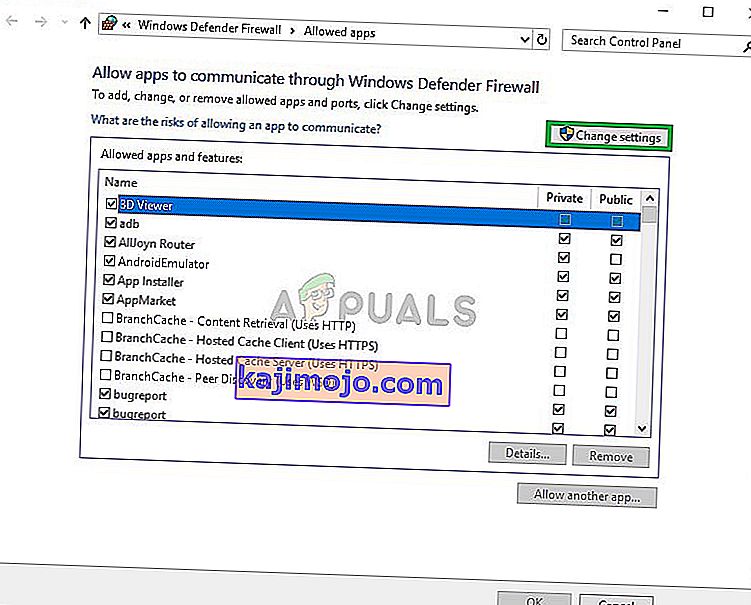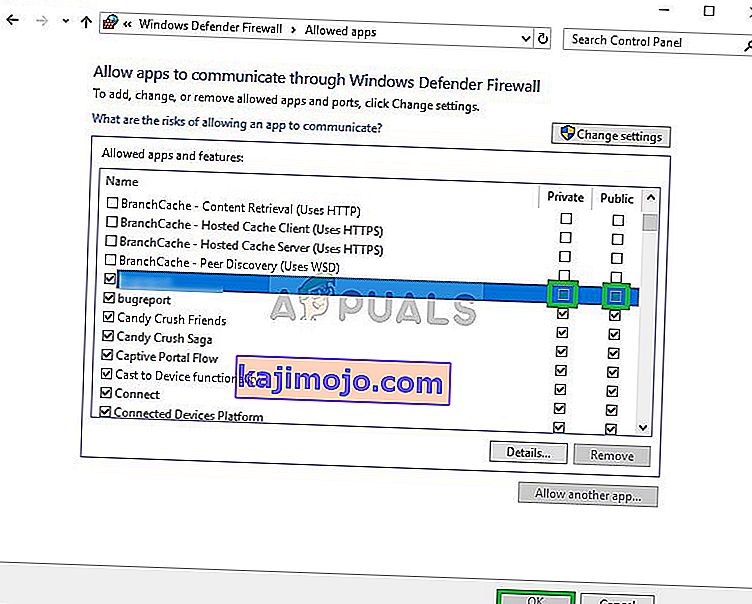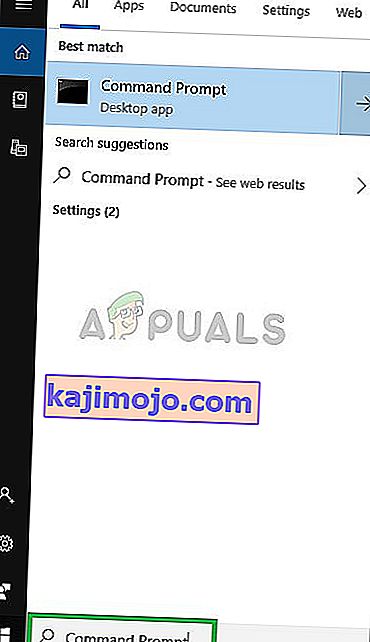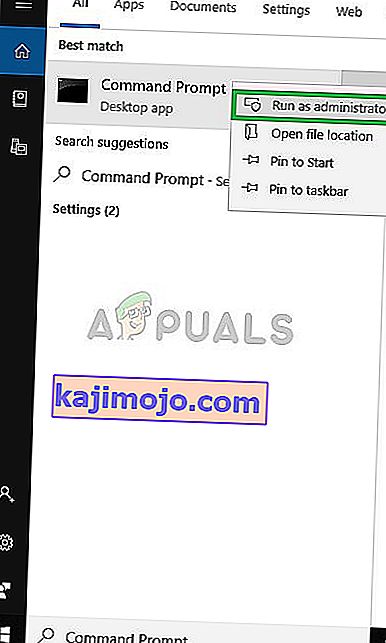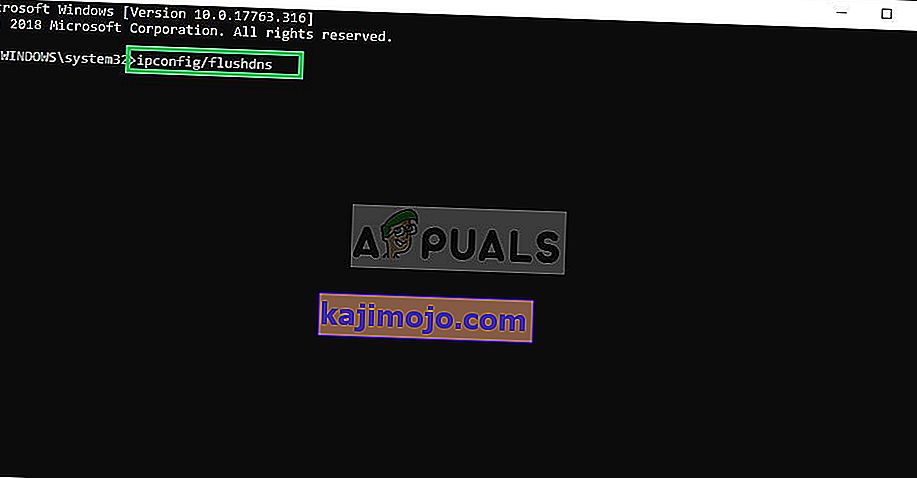Blizzard Battle.net คือเกมออนไลน์บนอินเทอร์เน็ตเครือข่ายสังคมออนไลน์การแจกจ่ายแบบดิจิทัลและแพลตฟอร์มการจัดการสิทธิ์ดิจิทัลที่พัฒนาโดย Blizzard Entertainment Battle.net ได้เปิดตัววันที่ 31 ธันวาคมปี 1996 ด้วยการเปิดตัวการกระทำบทบาทการเล่นวิดีโอเกม Blizzard ของDiablo

อย่างไรก็ตามเมื่อไม่นานมานี้มีรายงานข้อผิดพลาด“ ไม่สามารถเชื่อมต่อกับ Battle.net” มากมาย เนื่องจากปัญหานี้ผู้ใช้กำลังประสบปัญหาขณะพยายามเชื่อมต่อกับร้านค้าและในขณะที่พยายามเล่นเกมที่เกี่ยวข้องกับร้านค้าพายุหิมะ ในบทความนี้เราจะบอกคุณถึงสาเหตุของปัญหานี้และแนะนำแนวทางแก้ไขที่เป็นไปได้ซึ่งจะอธิบายให้คุณทราบทีละขั้นตอน
อะไรเป็นสาเหตุของข้อผิดพลาด“ ไม่สามารถเชื่อมต่อกับ battle.net”
น่าเสียดายที่ไม่มีสาเหตุที่เฉพาะเจาะจงของปัญหาและอาจเกิดจากสาเหตุหลายประการ สาเหตุหลักบางประการที่ทำให้เกิดข้อผิดพลาดได้คือ
- VPN:หากคุณใช้ VPN หรือพร็อกซีในขณะที่พยายามเชื่อมต่อกับบริการ battle.net เป็นไปได้ว่าบริการอาจบล็อกคุณเนื่องจากการละเมิดความปลอดภัย
- ไฟร์วอลล์:นอกจากนี้ยังมีความเป็นไปได้ที่ไฟร์วอลล์ Windows อาจบล็อกบริการจากการติดต่อกับเซิร์ฟเวอร์ดังนั้นจึงทำให้เกิดข้อผิดพลาด
- การแบน IP:เว้นแต่คุณจะมี IP แบบคงที่อยู่ IP ที่ ISP ให้ไว้จะยังคงเปลี่ยนแปลงอยู่เสมอ บริการเช่น battle.net อาจแบนที่อยู่ IP ของคุณหากมีการเปลี่ยนแปลงหลังจากครั้งสุดท้ายที่คุณเชื่อมต่อ
ตอนนี้คุณมีความเข้าใจพื้นฐานเกี่ยวกับสาเหตุของปัญหาแล้วเราจะดำเนินการแก้ไขต่อไป
โซลูชันที่ 1: การรีสตาร์ทอินเทอร์เน็ตของคุณ
บางครั้งการรีเซ็ตอินเทอร์เน็ตแบบธรรมดาอาจช่วยแก้ปัญหานี้ได้เพื่อที่เราจะได้ใช้เราเตอร์อินเทอร์เน็ตของเรา ซึ่ง:
- ถอดอำนาจจากเราเตอร์อินเทอร์เน็ตของคุณ

- รออย่างน้อย5 นาทีก่อนที่คุณจะเสียบไฟกลับใน
- เมื่อการเข้าถึงอินเทอร์เน็ตกลับมาให้ลองเชื่อมต่อกับบริการ
หากวิธีนี้ไม่สามารถแก้ปัญหาของคุณได้อย่ากังวลเพราะนี่เป็นขั้นตอนการแก้ไขปัญหาพื้นฐานที่สุด
โซลูชันที่ 2: การให้สิทธิ์การเข้าถึงในไฟร์วอลล์
หากไฟร์วอลล์ Windows บล็อกโปรแกรมไม่ให้ติดต่อกับเซิร์ฟเวอร์ข้อผิดพลาดนี้อาจเกิดขึ้นได้ ดังนั้นในขั้นตอนนี้เราจะตรวจสอบให้แน่ใจว่าโปรแกรมไม่ได้ถูกปิดกั้นโดยไฟร์วอลล์
- คลิกที่แถบค้นหาที่ด้านล่างซ้ายของทาสก์บาร์

- พิมพ์Firewallแล้วกดEnter

- คลิกที่Windows Firewallที่ปรากฏขึ้น
- ที่ด้านซ้ายมือของหน้าต่างคลิกที่ " อนุญาตแอปหรือคุณสมบัติผ่านไฟร์วอลล์ Windows "
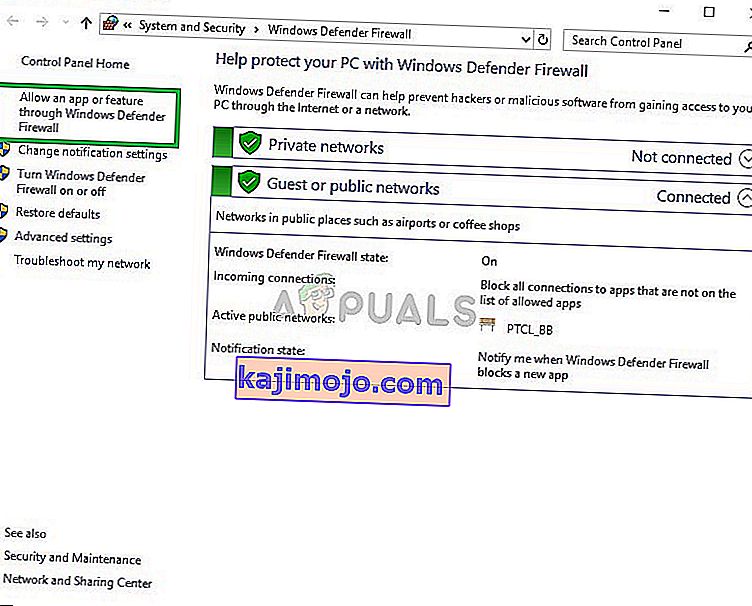
- คลิกที่ปุ่ม “ เปลี่ยนการตั้งค่า ” เพื่อให้สิทธิ์ระดับผู้ดูแลระบบ
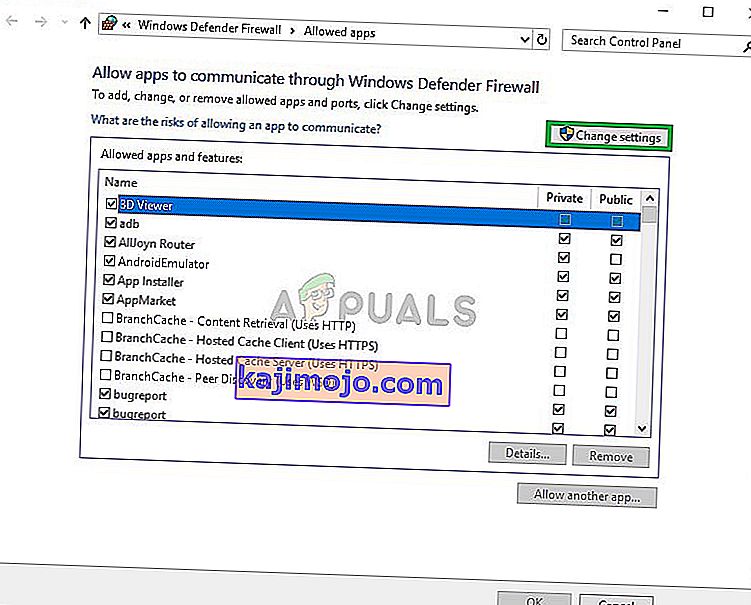
- เลื่อนลงและมองหาการรบ net หรือไคลเอนต์ Blizzardและอนุญาตผ่านทั้งเครือข่าย" สาธารณะ " และ " ส่วนตัว "
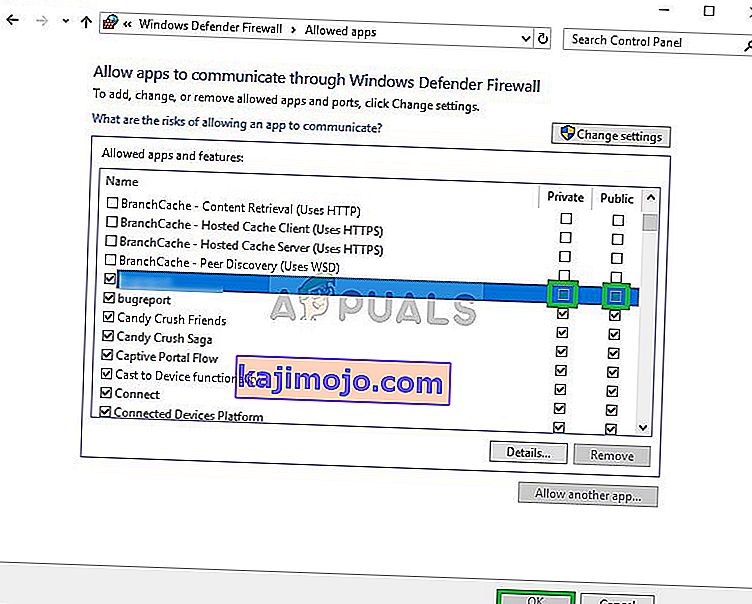
- ลองเชื่อมต่อกับบริการ
หากขั้นตอนนี้ไม่ได้ผลให้ลองปิดการใช้งานโปรแกรมป้องกันไวรัสแล้วลองอีกครั้ง อย่างไรก็ตามหากปัญหายังคงอยู่ให้ดำเนินการแก้ไขปัญหาต่อไป
โซลูชันที่ 3: ล้าง DNS
DNS คือที่อยู่สำหรับไซต์ที่เครือข่ายของคุณใช้เพื่อเข้าถึงไซต์ต่างๆบนอินเทอร์เน็ต หาก DNS ไม่ได้รับการรีเฟรชที่อยู่ที่เครือข่ายของคุณแคชไว้ไม่ถูกต้อง ซึ่งอาจทำให้เกิดปัญหาขณะเชื่อมต่อกับเซิร์ฟเวอร์ ดังนั้นในขั้นตอนนี้จะเป็นการล้าง DNS ที่
- คลิกที่แถบค้นหาทางด้านซ้ายของทาสก์บาร์

- พิมพ์ในคำสั่งPrompt
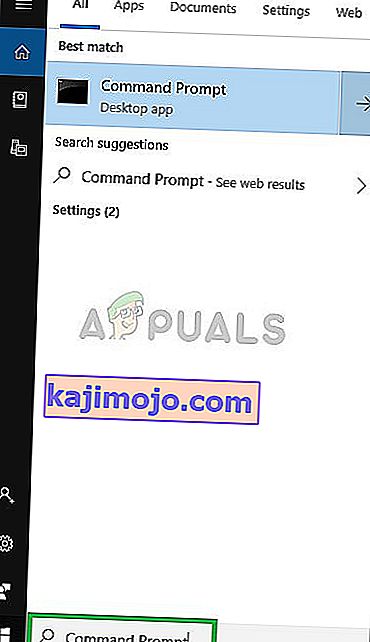
- คลิกขวาบนCommand Promptไอคอนและคลิกที่“ เรียกใช้ในฐานะผู้ดูแลระบบ ”
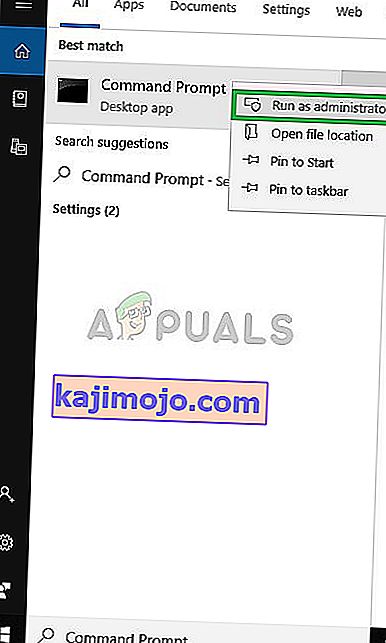
- พิมพ์ “ ipconfg / flushdns” แล้วกดEnter
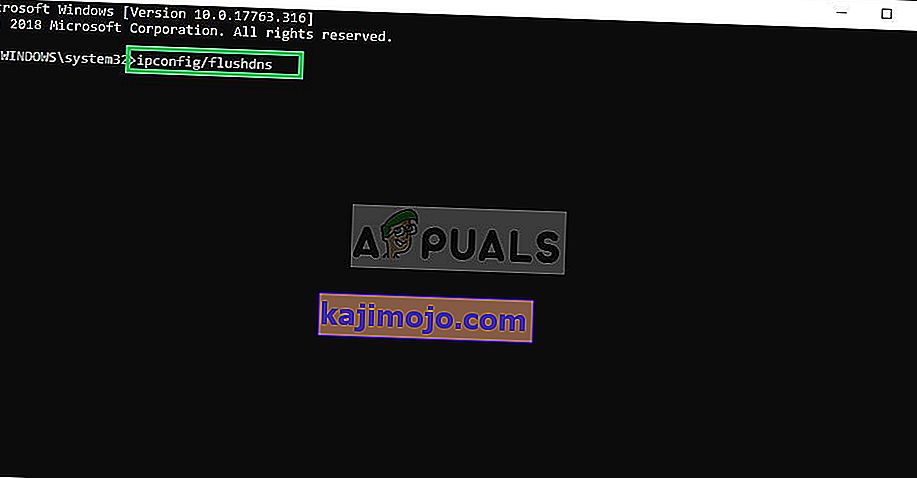
- เริ่มต้นอินเทอร์เน็ตใหม่อีกครั้ง
- พยายามที่จะเชื่อมต่อกับการต่อสู้ สุทธิ
หากวิธีนี้ไม่สามารถแก้ปัญหาได้ให้ไปยังขั้นตอนต่อไป
โซลูชันที่ 4: การติดตั้งไคลเอนต์ Blizzard ใหม่
Blizzard เป็นไคลเอนต์ที่รับผิดชอบในการเชื่อมต่อกับบริการ battle.net ในขั้นตอนนี้เราจะทำการลบออกทั้งหมดแทนที่จะติดตั้งไคลเอนต์ใหม่ วิธีนี้สามารถกำจัดแคชเสียหายทุกประเภทที่อาจเป็นสาเหตุของปัญหานี้
- คลิกในการค้นหาบาร์บนซ้ายมือด้านข้างของแถบงานและพิมพ์ใน“ เพิ่มหรือเอาโปรแกรม ” และเปิด

- ค้นหาสำหรับพายุหิมะลูกค้าและคลิกซ้ายกับมัน

- เลือกถอนการติดตั้งเพื่อลบแอปออกจากระบบอย่างสมบูรณ์
หมายเหตุ: การดำเนินการนี้จะลบแอป Blizzard และแอปพลิเคชันที่เกี่ยวข้องออกจากพีซีของคุณโดยสิ้นเชิงดังนั้นขอแนะนำให้สำรองข้อมูลสำคัญใด ๆ ก่อนดำเนินการตามขั้นตอนนี้
- ดาวน์โหลดBlizzardลูกค้าจากที่นี่
- หลังจากเสร็จสิ้นการดาวน์โหลดติดตั้งโปรแกรมและดูว่าปัญหาได้รับการแก้ไข
หากปัญหายังคงมีอยู่ให้ลองตรวจสอบว่าเซิร์ฟเวอร์ battle.net อยู่ระหว่างการบำรุงรักษาในภูมิภาคของคุณหรือไม่ หากไม่ติดต่อฝ่ายสนับสนุนลูกค้าหรือพยายามติดตั้ง Windows 10 ใหม่โดยไม่เก็บการตั้งค่าก่อนหน้านี้ไว้